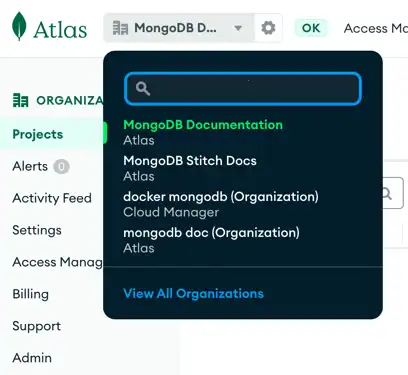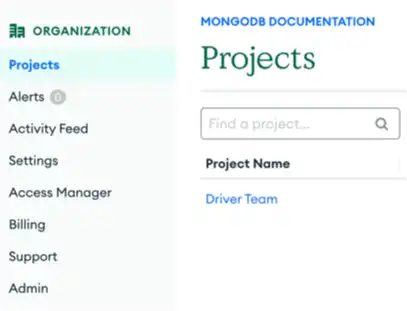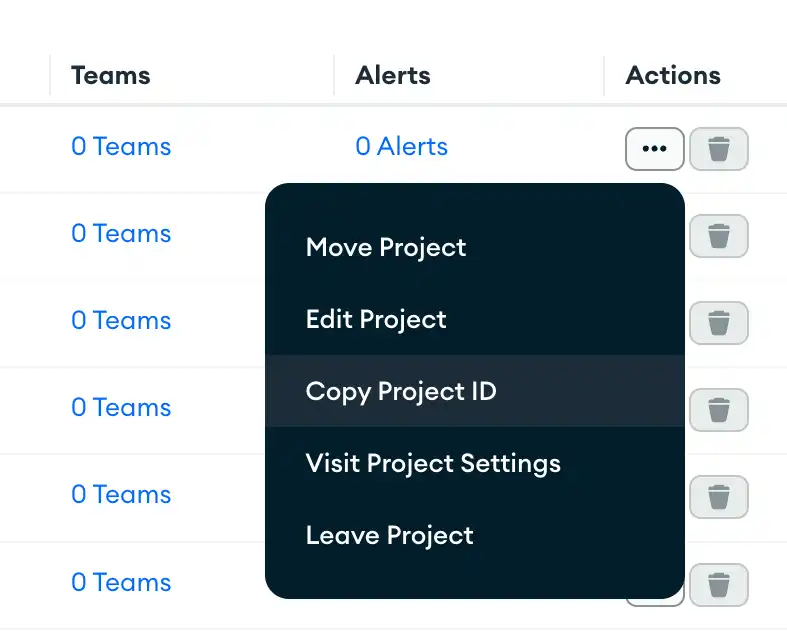Obter metadados do app
Encontre seu ID da aplicação
Cada aplicativo possui um ID exclusivo. Você usa o ID de aplicativo para especificar qual aplicativo você quer usar ou modificar.
Você pode encontrar o ID do projeto na UI do App Services ou usar a API de administração ou o App Services CLI para encontrá-lo programaticamente.
Encontre Seu App na UI do Atlas
Faça login nainterface do usuário do MongoDB Atlas e clique na guia App Services .
Encontre seu App e clique em seu cartão de resumo para abrir o App.
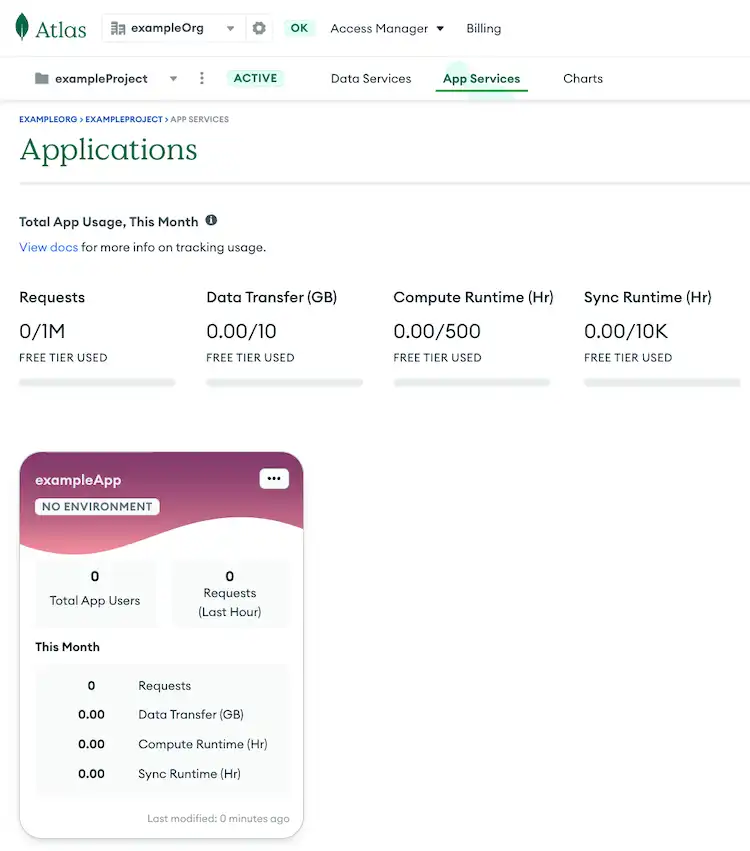
Copie seu ID de aplicativo
Clique no botão Copy App ID ao lado do nome do seu app, próximo à parte superior do menu de navegação esquerdo.
Observação
A UI exibe o nome do seu app no canto superior esquerdo. Quando você clica no botão copiar, a UI copia a ID do App, e não o nome do App para sua área de transferência Por exemplo, a UI exibiria o nome "exampleApp", mas copiaria o ID "exampleApp-wlkgs".
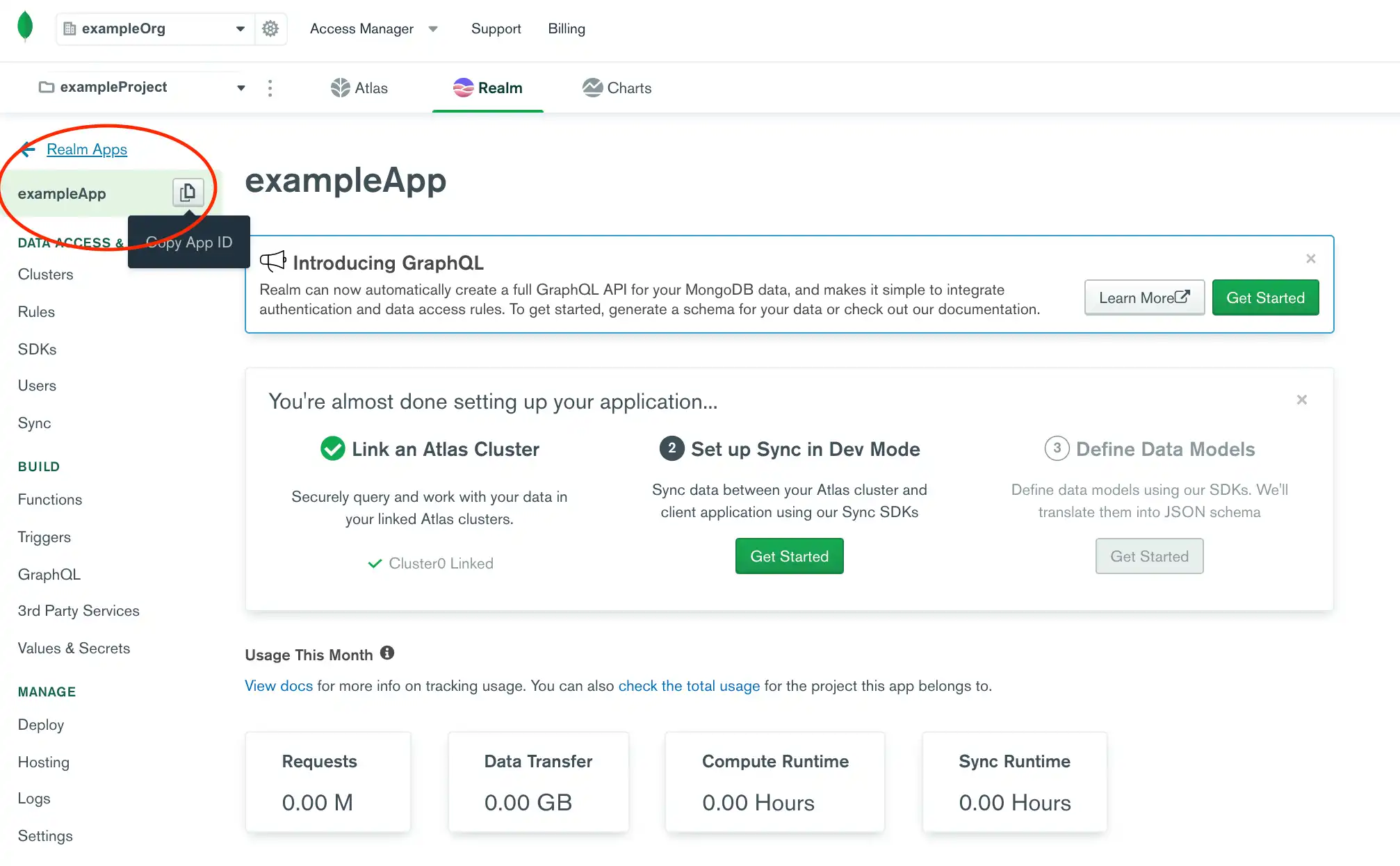
Para localizar um ID de aplicativo, execute appservices apps list e encontre o aplicativo em que você está interessado na lista retornada pelo comando.
Cada entrada na lista mostra um ID do projeto de aplicativo, bem como dois valores de ID de aplicativo que você pode desejar:
A ID do aplicativo do cliente, que é uma string exclusiva que inclui o nome do aplicativo. Use esse valor para se conectar ao seu aplicativo por meio da Data API ou de um Realm SDK.
O valor
_id, que é uma string hexadecimal ObjectId interna. Use esse valor no lugar de{appId}nos endpoints da API Admin.
appservices apps list
Found 3 apps Client App ID Project ID _id ------------------------------- ------------------------ ------------------------ myapp-abcde 5b2ef33692f119212341b213 64343a2b2107b2523e60fb59 myapp-dev-uvxyz 5b2ef33692f119212341b213 6526d3582b032aff90351070 my-other-app-abcde 5b2ef33692f119212341b213 674c19acef214b9ad99a0bbe
Para localizar um ID de aplicativo, envie uma solicitação para o endpoint da API List All Apps .
O endpoint retorna uma lista de aplicativos associados ao projeto Atlas . Encontre o aplicativo em que você está interessado e copie seu ID do aplicativo.
Existem dois valores de ID do aplicativo que você pode querer:
O valor
_id, que é uma string hexadecimal ObjectId interna. Use esse valor no lugar de{appId}nos endpoints da API Admin.O
client_app_id, que é uma string exclusiva que inclui o nome do aplicativo. Use esse valor para se conectar ao seu aplicativo por meio da Data API ou de um Realm SDK.
curl https://services.cloud.mongodb.com/api/admin/v3.0/groups/{groupId}/apps \ --header 'Authorization: Bearer <access_token>'
[ { "_id": "63ea9328dddad2523e60fb59", "client_app_id": "myapp-abcde", "group_id": "57879f6cc4b32dbe440bb8c5", "domain_id": "5886619e46124e4c42fb5dd8", "name": "myapp", "location": "US-VA", "deployment_model": "GLOBAL", "last_used": 1615153544, "last_modified": 0, "product": "standard", "environment": "" } ]
Dica
Certifique-se de substituir <access_token> e {groupId} pelos seus próprios valores.
Encontre sua ID de projeto do Atlas
Cada aplicação está associada a um único projeto Atlas. Você usa o valor exclusivo de ID do projeto, às vezes chamado de "ID do grupo", para identificar e trabalhar com sua aplicação programaticamente.
Você pode encontrar sua ID do projeto na UI do Atlas ou usar a API de administração do Atlas ou Atlas CLI para encontrá-lo programaticamente.
Você pode encontrar sua ID do projeto na interface de administração do App Services.
Você pode listar todos os projetos do Atlas aos quais tem acesso com o comando projects list do Atlas CLI.
O comando retorna uma lista de projetos no formato JSON. Encontre seu projeto na lista e copie seu valor de id .
Dica
A App Services CLI inclui IDs de projeto quando você lista aplicativos. Se quiser encontrar o ID do projeto de um aplicativo existente, execute appservices apps list. Para saber mais, consulte Encontrar o ID do aplicativo.
atlas projects list
{ "links": [ { "rel": "self", "href": "https://cloud.mongodb.com/api/atlas/v1.0/groups?pageNum=1\u0026itemsPerPage=100" } ], "results": [ { "id": "5d0171d479328f10cb4f3037", "orgId": "629e04e11633f764462ea109", "name": "MyProject", "clusterCount": 1, "created": "2019-06-23T05:08:35Z", "links": [ { "rel": "self", "href": "https://cloud.mongodb.com/api/atlas/v1.0/groups/5d0171d479328f10cb4f3037" } ] } ], "totalCount": 1 }
Você pode listar os projetos do Atlas que têm acesso com o endpoint List All Projects da API do Atlas Admin.
O endpoint retorna uma lista de projetos no formato JSON. Encontre seu projeto na lista e copie seu valor de id .
curl https://cloud.mongodb.com/api/atlas/v1.0/groups \ --digest -u <Atlas Public API Key>:<Atlas Private API Key>
{ "links": [ { "rel": "self", "href": "https://cloud.mongodb.com/api/atlas/v1.0/groups?pageNum=1\u0026itemsPerPage=100" } ], "results": [ { "id": "5d0171d479328f10cb4f3037", "orgId": "629e04e11633f764462ea109", "name": "MyProject", "clusterCount": 1, "created": "2019-06-23T05:08:35Z", "links": [ { "rel": "self", "href": "https://cloud.mongodb.com/api/atlas/v1.0/groups/5d0171d479328f10cb4f3037" } ] } ], "totalCount": 1 }